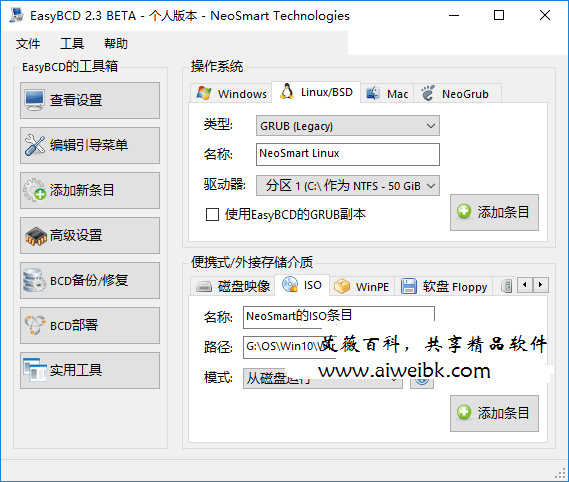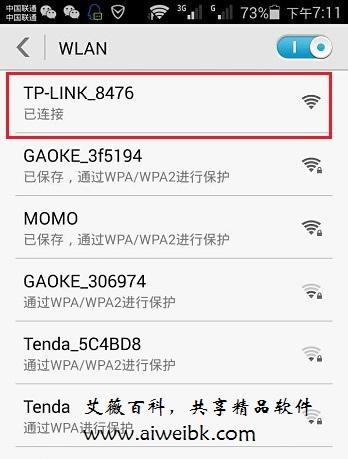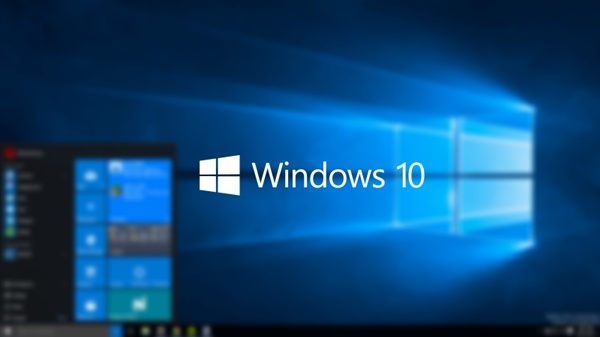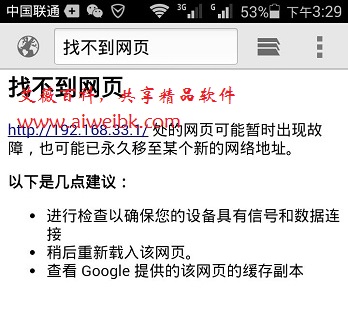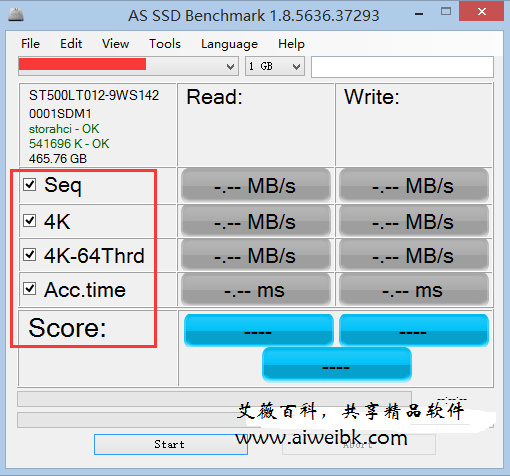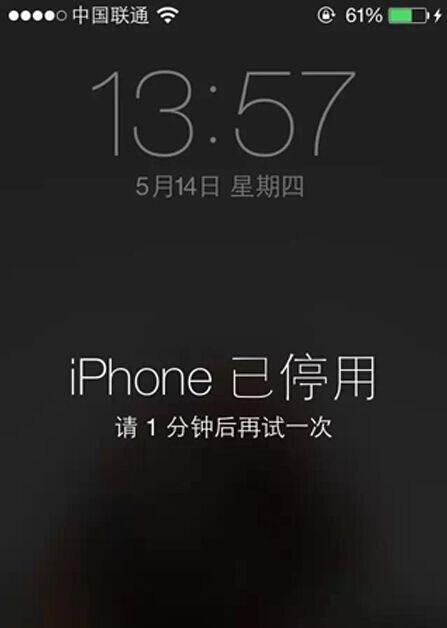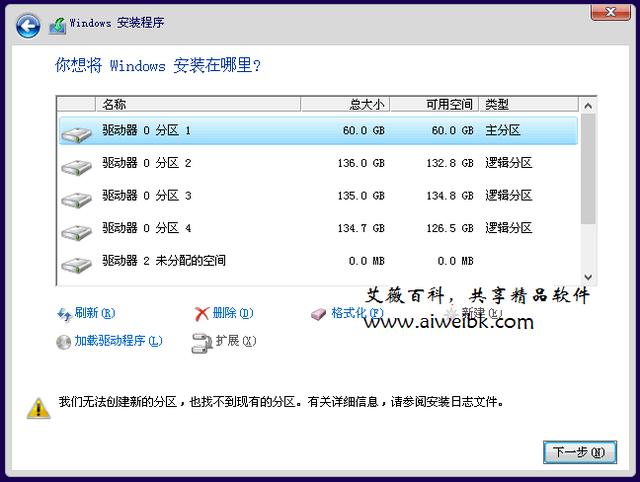使用Windows原版ISO镜像安装系统时,为了方便有时会在ISO镜像的Sources文件夹中添加一个名为“$OEM$”的文件夹。$OEM$虽然是一个小小的文件夹,但其功能很强大,可以为系统自动添加OEM Logo信息、实现系统自动激活、实现自动安装、添加驱动程序等强大的功能。用得好,可以事半功倍!这里首先提供一个适用于Windows8.1/8镜像的$OEM$文件夹下载:

【先热身】Windows8系统安装粗略的分为四个阶段:
1.Windows PE阶段(进行设置、分区、展开并复制文件等)
2.重启后进入部署阶段(更新注册表、安装服务/驱动/应用等)
3.进入OOBE阶段(设置用户信息等)4.首次登录,进入桌面。
可以看到$OEM$中存在一个名为“$$”的文件夹,在Windows系统安装过程中,在Windows PE阶段后期会将$$文件夹下的所有文件复制到C:Windows目录下(C为系统安装分区盘符),若有同名文件则直接覆盖。我们发现 $oem$$$SetupScripts下存在两个批处理“OOBE.CMD”和“SetupComplete.cmd” ,根据名称可以知道“OOBE.CMD”是在OOBE阶段执行,而“SetupComplete.cmd” 是在首次登录前执行。因此可以根据自己的需要修改批处理的命令。例如:需要在进入桌面前激活Windows8.1,则在SetupComplete.cmd添写相关命令,调用激活工具完成激活(打开本文提供的文件,一看便知)。
此外,还可能存在$OEM$$$Panther目录,这个目录下可以存放名为“unattend.xml”的自动应答文件,完成系统的自动安装。由前面的介绍可知,$OEM$文件夹是在Windows PE阶段后期才使用的,因此这个应答文件对Windows PE这一阶段的“自动化”不起作用。有关应答文件的制作不是本文的重点,可参考之前网易博客的介绍,今后还会更加详细的介绍制作方法。
至于本文提供的范例中,存在$oem$$$SetupOEMLOGO这个文件夹,其中存放的是一些OEM图片、注册信息,在“OOBE.CMD”中使用命令调用安装。它的名字并不像前面介绍的那几个是约定俗称的,它可随意修改,相应的修改一下“OOBE.CMD”中的名称即可。如果您不需要这个功能,将此文件夹删除即可。
上面介的绍很枯燥,然而$OEM$文件夹的使用却简单的不能再简单了:
1、使用UltraISO打开原版Windows 8.1/8镜像。
2、将$OEM$文件夹拖放到ISO中的Sources文件夹下,保存即可。
友情提示:
如果你已经将ISO写入U盘准备安装系统,那么直接将$OEM$复制到Sources文件夹下即可,并且还可以随时修改,十分方便。

【先热身】Windows8系统安装粗略的分为四个阶段:
1.Windows PE阶段(进行设置、分区、展开并复制文件等)
2.重启后进入部署阶段(更新注册表、安装服务/驱动/应用等)
3.进入OOBE阶段(设置用户信息等)4.首次登录,进入桌面。
可以看到$OEM$中存在一个名为“$$”的文件夹,在Windows系统安装过程中,在Windows PE阶段后期会将$$文件夹下的所有文件复制到C:Windows目录下(C为系统安装分区盘符),若有同名文件则直接覆盖。我们发现 $oem$$$SetupScripts下存在两个批处理“OOBE.CMD”和“SetupComplete.cmd” ,根据名称可以知道“OOBE.CMD”是在OOBE阶段执行,而“SetupComplete.cmd” 是在首次登录前执行。因此可以根据自己的需要修改批处理的命令。例如:需要在进入桌面前激活Windows8.1,则在SetupComplete.cmd添写相关命令,调用激活工具完成激活(打开本文提供的文件,一看便知)。
此外,还可能存在$OEM$$$Panther目录,这个目录下可以存放名为“unattend.xml”的自动应答文件,完成系统的自动安装。由前面的介绍可知,$OEM$文件夹是在Windows PE阶段后期才使用的,因此这个应答文件对Windows PE这一阶段的“自动化”不起作用。有关应答文件的制作不是本文的重点,可参考之前网易博客的介绍,今后还会更加详细的介绍制作方法。
至于本文提供的范例中,存在$oem$$$SetupOEMLOGO这个文件夹,其中存放的是一些OEM图片、注册信息,在“OOBE.CMD”中使用命令调用安装。它的名字并不像前面介绍的那几个是约定俗称的,它可随意修改,相应的修改一下“OOBE.CMD”中的名称即可。如果您不需要这个功能,将此文件夹删除即可。
上面介的绍很枯燥,然而$OEM$文件夹的使用却简单的不能再简单了:
1、使用UltraISO打开原版Windows 8.1/8镜像。
2、将$OEM$文件夹拖放到ISO中的Sources文件夹下,保存即可。
友情提示:
如果你已经将ISO写入U盘准备安装系统,那么直接将$OEM$复制到Sources文件夹下即可,并且还可以随时修改,十分方便。